วิธีการกู้คืนประวัติการลบ Safari ใน Mac
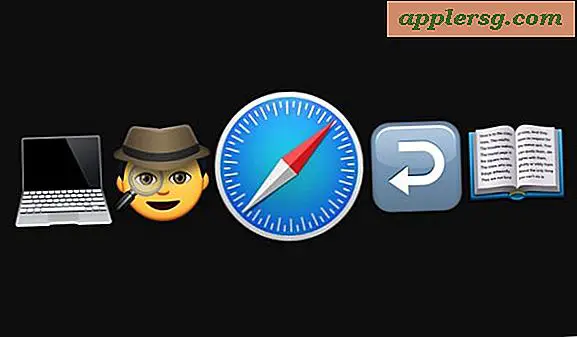
คุณเคยต้องการกู้คืนประวัติ Safari ที่ถูกลบไปแล้วบนเครื่อง Mac หรือไม่? บางทีคุณอาจลบประวัติการเข้าชมเว็บและข้อมูลเว็บหรือลบประวัติการเข้าชมของ Safari โดยเฉพาะและคุณต้องการย้อนกลับการตัดสินใจเหล่านั้นและเรียกดูประวัติการเข้าชมกลับ? หรือบางทีคุณอาจกำลังทำงานวิจัยเล็ก ๆ น้อย ๆ ด้วยเหตุผลบางอย่างหรือคุณต้องการสำรวจข้อมูลนิติเวชแบบดิจิทัลง่ายๆสำหรับประวัติการเข้าชม Safari บน Mac
เราจะแสดงวิธีง่ายๆในการกู้คืนประวัติ Safari ที่ถูกลบในเครื่อง Mac
เนื่องจากเรามุ่งสู่แนวทางง่ายๆที่นี่เราจะอาศัย Time Machine ซึ่งเป็นบริการสำรองข้อมูลบนเครื่อง Mac ซึ่งจะนำเสนอวิธีที่ง่ายที่สุดในการกู้คืนประวัติ Safari ใน Mac หรือกู้คืนไฟล์ที่ถูกลบสำหรับเรื่องนั้น - แม้ว่าโฟกัสของเราอยู่ที่เว็บเบราว์เซอร์ Safari ดังนั้นวิธีนี้จึงจำเป็นต้องมีการสำรองข้อมูล Time Machine ที่มาพร้อมใช้โดย Mac เฉพาะในคำถาม หากเครื่อง Mac ไม่มีการตั้งค่าสำรอง Time Machine และการสำรองข้อมูลปกติที่ได้รับการบำรุงรักษาอยู่วิธีการกู้คืนประวัติแบบง่ายๆนี้จะไม่ทำงาน เนื่องจากการคืนค่านี้ผ่านการสำรองข้อมูลข้อมูลระหว่างกาลระหว่างการสำรองข้อมูลนั้นและเมื่อการกู้คืนเกิดขึ้นจะหายไปโปรดระลึกไว้เสมอก่อนที่จะเริ่มขั้นตอนนี้โดยเฉพาะถ้าประวัติเบราว์เซอร์ ปัจจุบัน มีความสำคัญเช่นกัน สำรองข้อมูลก่อนด้วย
วิธีการกู้คืนที่ถูกลบประวัติ Safari บน Mac, Easy Way
สมมติว่าคุณมีการสำรองข้อมูลด้วย Time Machine นี่คือวิธีที่คุณสามารถกู้คืนประวัติ Safari ที่ถูกลบออกไปใน Mac:
- ออกจาก Safari ใน Mac OS หากยังไม่เสร็จสิ้น
- เชื่อมต่อไดรฟ์สำรอง Time Machine เข้ากับ Mac หากยังไม่ได้เชื่อมต่ออยู่
- จาก Finder ให้ลากเมนู "Go" และเลือก "Go To Folder" และป้อนเส้นทางต่อไปนี้:
- เมื่อคุณอยู่ในไดเร็กทอรี ~ / Library / Safari ให้เลือกไฟล์ "History.db" แล้วลากเมนู Time Machine ที่มุมขวาบนและเลือก "Enter Time Machine"
- นำทางและเลื่อนดูประวัติ Time Machine ของไดเรกทอรี ~ / Library / Safari / เมื่อถึงวันที่ต้องการซึ่งประกอบด้วยข้อมูลประวัติ Safari ที่คุณต้องการกู้คืนคลิกที่ปุ่ม "Restore" ใน Time Machine
- เมื่อ Time Machine เสร็จสิ้นการกู้คืนไดเรกทอรี ~ / Library / Safari / คุณสามารถเข้าใช้งาน Safari เวอร์ชันที่กู้ใหม่ได้ทันที
- เรียกใช้ Safari บน Mac อีกครั้งพร้อมประวัติการเรียกคืนใหม่ที่ยังคงสภาพเดิมอยู่
- ใน Safari ให้ดึงเมนู "ประวัติ" และเลือก "แสดงประวัติทั้งหมด"
- ขณะนี้คุณสามารถเรียกดูค้นหาและค้นหาประวัติ Safari เฉพาะจากไฟล์ Safari History.db ที่กู้คืนได้เช่นเดียวกับที่คุณทำตามปกติ
~/Library/Safari/ 




นั่นแหล่ะตอนนี้คุณได้เรียกคืนประวัติเบราเซอร์จาก Safari ที่ถูกลบแล้ว!
ภายในโฟลเดอร์ ~ / Library / Safari / ใน Mac คุณกำลังมองหาไฟล์ "History.db" โดยเฉพาะซึ่งอาจมีขนาดที่ดีขึ้นอยู่กับจำนวนการเรียกดูเว็บที่คุณทำ เป็นหลักเพียงไฟล์ฐานข้อมูลที่คุณสามารถค้นหาโดยตรงกับ SQL หากคุณต้องการ แต่นั่นไม่ใช่สิ่งที่เราจะทำที่นี่เนื่องจากคุณยังสามารถเข้าถึงค้นหาและเรียกดูผ่าน Safari ประวัติใน Safari บน Mac ตัวเราเองและเรามุ่งมั่นที่จะทำให้สิ่งต่างๆง่ายต่อการสอนแบบพิเศษนี้
โปรดทราบว่าวิธีนี้จะใช้ได้เฉพาะสำหรับการกู้คืนและเรียกคืนประวัติการเข้าชม Safari ที่ถูกลบหรือลบออกจาก Mac ซึ่งจะไม่ทำงานในการกู้คืนเซสชั่นส่วนตัวที่ไม่ได้สร้างประวัติไว้ ตัวอย่างเช่นหากคุณใช้การเรียกดูแบบส่วนตัวใน Safari สำหรับ Mac เพื่อป้องกันไม่ให้รวบรวมข้อมูลประวัติมาก่อนจะไม่มีข้อมูลประวัติที่จะเรียกคืนจาก Time Machine (หรือโดยทั่วไปอยู่นอกหน่วยความจำที่ซับซ้อนหรือพยายามดึงข้อมูลสแต็กอย่างไรก็ตามซึ่ง เป็นขั้นสูงกว่าการกวดวิชานี้แม้จะพยายามที่จะบ่งบอกถึงแม้ว่ามันอาจเป็นไปได้ในทางทฤษฎีในบางสถานการณ์)
แน่นอนวิธีนี้สำหรับ Mac แต่ในทางทฤษฎีคุณสามารถใช้วิธีการที่คล้ายกันสำหรับ iOS ด้วย ผู้ใช้สามารถค้นหาประวัติ Safari บน iPhone หรือ iPad ได้เช่นเดียวกับการลบประวัติเบราเซอร์เฉพาะในเบราว์เซอร์ iOS Safari แต่การกู้คืนประวัติ Safari ที่ถูกลบใน iOS คุณจะต้องสามารถเรียกคืนอุปกรณ์ที่มีการสำรองข้อมูลได้จาก iCloud หรือ iTunes ที่มีประวัติ Safari ถูกลบ นี่เป็นหัวข้อสำหรับบทความอื่น แต่อย่างใดดังนั้นจะไม่มีการกล่าวถึงที่นี่
นี่เป็นประโยชน์กับคุณหรือไม่ถ้าคุณต้องการหรือต้องการเรียกคืนประวัติการเข้าเว็บ Safari ที่ถูกลบในเครื่อง Mac? คุณรู้หรือไม่ว่ามีวิธีการอื่นที่ใช้ได้ผลหรือไม่? แบ่งปันความคิดเห็นและประสบการณ์ของคุณในความคิดเห็นด้านล่าง!












